

南宁智慧人社app官方最新版85.96M2025-03-25
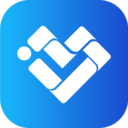
辽事通app最新版111.74M2025-03-22

58同城2025最新版125.05M2025-03-20

钓鱼人天气预报手机版59.54M2025-03-19
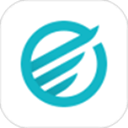
顺易充电桩app191.78M2025-03-19

联创E家app45.48M2025-03-19
职工之家app是由中华总工会专为职工所推出的一款线上智能服务平台。在软件内拥有者许多服务于职工的实用软件,无论是在工作中需要了法律上面的事情,即劳务、劳动合同等方面,可以通过职工之家来进行法律援助,为用户提供24小时的法律咨询服务,同时在软件内还有着爱心互助、图书馆、疗休养,以及技能学习板块等诸多实用功能,用户可以在使用过程中进一步体验。除此之外,职工之家的界面设定极为美观,且操作起来也是尤为简单的,没有无用的功能设定、烦人的病毒弹窗等,简洁的界面设定使得所有功能一目了然。对此,有需要的用户快来下载体验一下吧!
1、智能法律服务:基于人工智能大模型,提供24小时法律法规查询、劳动法律问题咨询、劳动争议案例查询、劳动争议案情评估、劳动法律计算器等服务功能。整合了劳动关系领域5000余部法律法规和规范性文件,以及上万个典型劳动争议案例。
2、工会热线服务:工会24小时“12351”热线服务品牌同步入驻,职工可根据实际需求拨打热线、在线提问或留言,复杂问题可在“进度查询”一栏随时跟进问题解决进展。
3、健康助手:面向职工免费开放,依托人工智能技术为职工提供全天候的健康咨询、就医指导、职业病预防和治疗、体检报告解读等便捷、智能的贴心服务。
4、疗休养服务:提供全国各地100家高品质疗休养基地、行程规划、疗休养攻略等服务供职工选择,通过“职工之家”App达成疗休养行程还能享受优惠服务。
5、职工书屋:提供4.7万余册热门图书和400多种期刊杂志,涵盖畅销读物、人文社科、悬疑推理、古风言情、健康养生等多个领域,职工可随时随地掌上阅读。
1、技能学习模块:提供海量专业化技能培训课程和竞赛题库资源,以技能培训和职工技能比赛为重点,涵盖39个工种约500门技能培训课程。
2、职工成果展示:展示职工各类创新成果,包括全国职工职业技能大赛、“红旗杯”班组长大赛等大赛练兵题库,辅助职工岗位技能学习。
3、劳模工匠入驻:首批600余名劳模工匠同步入驻,展示劳模工匠的先进事迹、创新成果和技能学习课程,实现劳模工匠与职工群众互动交流。
4、就业帮扶:模块中首批1万家企业提供的2.8万个岗位招聘信息,将根据求职者需求提供智能精准推荐,同时帮助求职者获得就业指导。
5、精准帮扶:面向重点服务群体、就业困难群体实施精准帮扶,助力职工和企业双向奔赴。
1、入会转会:快速办理入会、转会手续,轻松实现工会会员身份的转移。
2、服务站点:一键查询并使用附近的工会服务站点,方便快捷。
3、安全可靠:基于Web3.0技术,确保您的身份信息安全,保护您的隐私。
4、工会活动:参与丰富多彩的工会活动和培训,增进同事之间的凝聚力。
5、便捷高效:一键完成实名认证,快速访问各项服务。
v1.2.96版本
修复了一些BUG。
用户评论
0条评论